jeśli zmieniłeś swój stary telefon na najnowszy produkt Apple iPhone 7/ 7 Plus, którego aparat został przebudowany, dodano optyczną stabilizację obrazu, aby jeszcze lepiej fotografować Zdjęcia i filmy. Powiedział, że może to być do 3x dłuższa ekspozycja w porównaniu do iPhone 6s. i, iPhone 7 Plus nie ma tylko jeden całkowicie nowy system kamer-ma dwa, Podwójny tylny aparat 12 MP i przedni aparat 7 MP.
z najlepszym aparatem iPhone ’ a w historii możesz robić wiele zdjęć, a także selfie, a następnie chcesz zachować kolekcję zdjęć na komputerze. Jak więc zsynchronizować te ogromne zdjęcia z komputerem? W tym artykule znajdziesz samouczki dotyczące importowania zdjęć iPhone ’ a 7 do komputera z systemem Windows, w tym Win 7, Win 8 i Win 10.
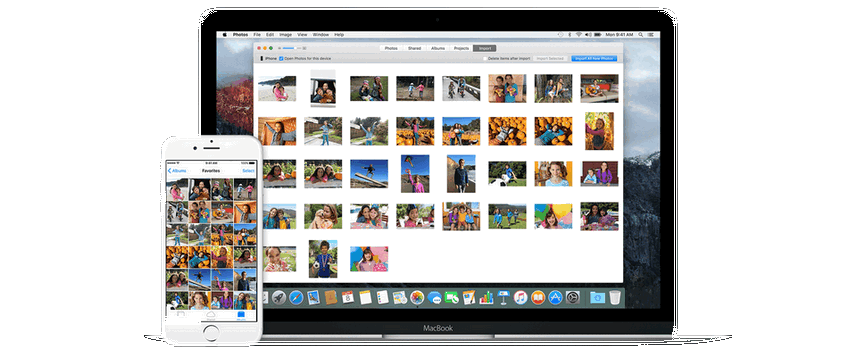
- Część 1: Importuj zdjęcia iPhone’ a 7 do komputera z systemem Windows 7/Windows 8/Windows 10
- część 2: Synchronizuj zdjęcia iPhone 'a 7 z komputerem za pomocą Syncios Manager
- Część 3. Przenieś wszystkie zdjęcia iPhone ’ a 7 na komputer jednym kliknięciem.
- samouczek wideo-Jak przenieść rolkę aparatu z iPhone 'a 7 na komputer
- co dalej? Pobierz Syncios Data Transfer, Aby wykonać kopię zapasową zdjęć iPhone 7 Teraz!
Część 1: Importuj zdjęcia iPhone’ a 7 do komputera z systemem Windows 7/Windows 8/Windows 10
jak wiemy, obecnie istnieją 3 główne systemy operacyjne: Wygraj 7, wygraj 8 i wygraj 10. I mała różnica między tymi trzema platformami w przesyłaniu zdjęć.
Okna 7
krok 1połącz iPhone 7 / 7 Plus z komputerem za pomocą kabla USB.
krok 2gdy pojawi się okno AutoPlay, kliknij Importuj zdjęcia i filmy za pomocą systemu Windows.
krok 3wybierz Zdjęcia i kliknij Importuj, a także możesz wpisać nazwę tagu w polu Oznacz te zdjęcia (opcjonalnie).
Uwaga: Jeśli okno AutoPlay nie pojawia się, kliknij komputer, a następnie kliknij prawym przyciskiem myszy urządzenie, wybierz Importuj zdjęcia i filmy.
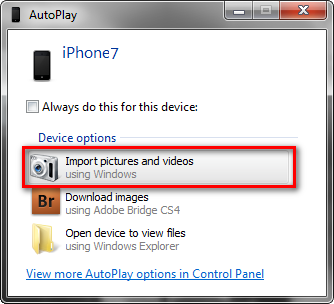
Okna 8
krok 1połącz iPhone ’ a 7 z komputerem za pomocą kabla USB.
krok 2otwórz aplikację zdjęcia, kliknij prawym przyciskiem myszy w aplikacji.
Krok 3 kliknij Importuj i wybierz urządzenie, z którego chcesz zaimportować.
Krok 4 aplikacja automatycznie wyszukuje wszystkie zdjęcia, które nie zostały wcześniej zaimportowane i wybiera je.
Uwaga: Możesz także kliknąć każde zdjęcie, które chcesz zaimportować lub wybrać wszystkie.
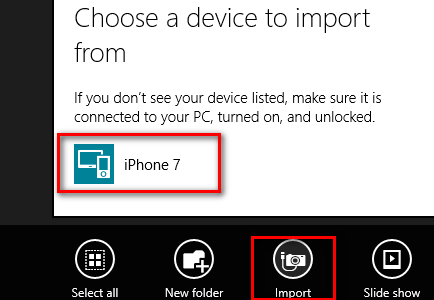
Windows 10
krok 1połącz iPhone’ a 7 z komputerem i dotknij „Zaufaj” temu komputerowi na iPhonie. Poczekaj, aż pojawi się na komputerze jako „urządzenie przenośne”.
krok 2kliknij ikonę iPhone ’ a 7, aby otworzyć i znaleźć folder ze zdjęciami. Zwykle folder znajduje się w obszarze Pamięć wewnętrzna > DCIM.
krok 3następnie możesz skopiować i wkleić żądane zdjęcia do komputera.
część 2: Synchronizuj zdjęcia iPhone 'a 7 z komputerem za pomocą Syncios Manager
Syncios Mobile Manager to pomocna aplikacja, która ułatwia synchronizację wszystkich typów plików z komputerem z iPhone’ a 7. Najlepszą zaletą tego podejścia jest to, że dzięki interfejsowi wizualnemu możesz przeglądać, edytować, zarządzać zdjęciami na komputerze. Poza tym możesz wybrać i przenieść określone zdjęcie z iPhone ’ a 7 na komputer. Niezależnie od systemów, na których działa twój komputer, Wygraj 7, Wygraj 8 lub Wygraj 10. Wskazówki:
krok 1pobierz i zainstaluj Syncios Toolkit na swoim komputerze i uruchom go. I kliknij „Mobile Manager” na interfejsie Syncios Toolkit, aby zainicjować Syncios Mobile Manager. Następnie podłącz do niego iPhone 7 za pomocą kabla USB.

krok 2kliknij „zdjęcia” w górnym menu, a wszystkie zdjęcia i albumy na iPhone 7 zostaną wyświetlone w bieżącym oknie. (Patrz rysunek jak poniżej)
krok 3i wybierz zdjęcia docelowe do wyeksportowania na komputer, po prostu dotknij „Eksportuj” w górnym menu i wybierz ścieżkę przechowywania. Po pewnym czasie możesz sprawdzić swoje lokalne pliki na komputerze.
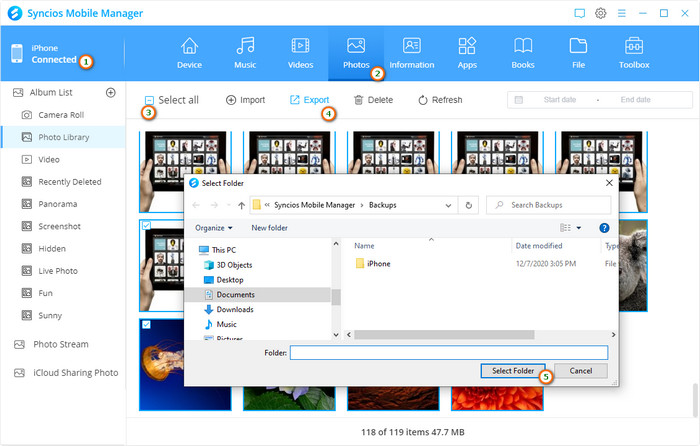
Część 3. Przenieś wszystkie zdjęcia iPhone ’ a 7 na komputer jednym kliknięciem.
ostateczna metoda może być najłatwiejszym i najlepszym sposobem na przeniesienie zdjęć iPhone 'a 7 na komputer, ponieważ transfer danych Syncios zajmuje tylko jedno kliknięcie, aby wykonać kopię zapasową wszystkich zdjęć DCIM z iPhone’ a 7 na komputer, niezależnie od systemów operacyjnych. Dokończ swoją pracę jeszcze lepiej, niż się spodziewałeś. Co więcej, umożliwia przywracanie plików kopii zapasowej iTunes na iPhone 7, w tym kontaktów, wiadomości tekstowych, muzyki, filmów, zakładek itp. Warto spróbować!
krok 1kliknij przycisk pobierania podany poniżej, aby pobrać Zestaw Narzędzi Syncios na swój komputer. Następnie kliknij w tryb „Transfer telefonu” na interfejsie, aby zainicjować transfer danych Syncios. A następnie podłącz do niego iPhone 7 za pomocą kabla USB.

krok 2kliknij moduł „Kopia zapasowa” ze strony głównej, a także dostosuj ścieżkę kopii zapasowej w zakładce „Kopia zapasowa do”. I kliknij „Dalej”, aby wybrać pliki.
krok 3wybierz „Rolka aparatu” i ” Biblioteka zdjęć „na polu wyboru, a następnie kliknij”Dalej”. Twoje zdjęcia zostaną szybko przesłane do komputera.
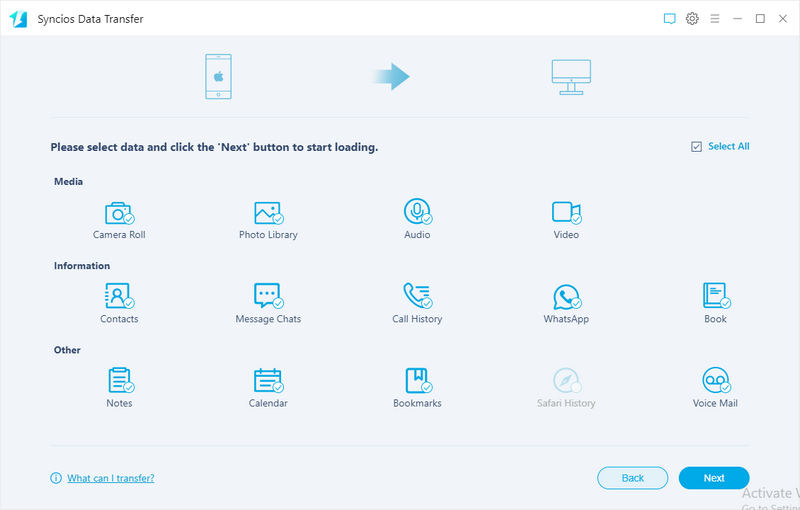
samouczek wideo-Jak przenieść rolkę aparatu z iPhone 'a 7 na komputer
teraz możesz znaleźć jedną z metod, które pasują do tworzenia kopii zapasowych wszystkich zdjęć z iPhone’ a 7 na komputer. Przesyłanie zdjęć ręcznie lub za pomocą Syncios Manager i Syncios Data Transfer, wszystkie te trzy podejścia mogą przywrócić zdjęcia z powrotem do iPhone ’ a, jeśli potrzebujesz.